- Profesjonalny konwerter audio z doskonałym algorytmem kompresji.
- Najlepsze do konwersji wsadowej z ponad 50-krotnie szybszym procesem.
- Brak ograniczeń dotyczących rozmiaru pliku i formatów audio.
- Udostępnij predefiniowane profile wyjściowe do konwersji plików na iPhone'a, iPada, Apple itp.
AirPlay nie jest bezstratny: wiedza, którą powinieneś wiedzieć o kompresji dźwięku AirPlay
Posiadanie urządzenia Apple oznacza, że znasz funkcję AirPlay. Ta funkcja umożliwia udostępnianie treści multimedialnych, takich jak muzyka i filmy, innym urządzeniom Apple. Konieczne staje się, aby użytkownicy iPhone'a przesyłali zawartość lustrzaną na Apple TV, iPadzie itp. Ale prawdziwe pytanie brzmi: czy AirPlay kompresuje dźwięk? Jak zapewne wiesz, plik audio może być większy, a udostępnienie go może prowadzić do błędów. Jednak ten artykuł da Ci pełny wgląd w tę kwestię. Więc. zatrzymaj się i znajdź odpowiedź.
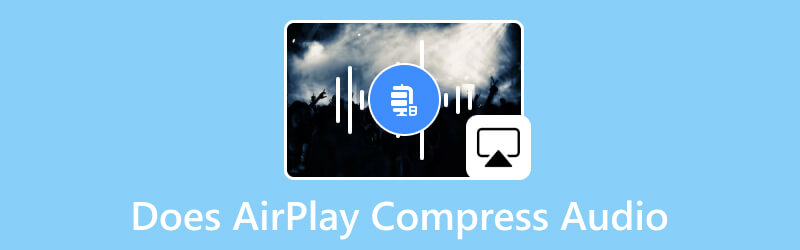
ZAWARTOŚĆ STRONY
Część 1. Czy Airplay kompresuje dźwięk
Szybka odpowiedź brzmi: tak. Airplay kompresuje dane audio zgodnie z protokołem przesyłania strumieniowego Apple. Dzieje się tak, ponieważ AirPlay może pomyślnie przesyłać dane przez połączenie Wi-Fi. Jedną rzeczą, o której powinieneś wiedzieć, jest to, że algorytm kompresji zależy od wersji AirPlay i modelu urządzenia. Na przykład AirPlay 1 wykorzystuje głównie kompresję bezstratną, ale w przypadku AirPlay 2 jego algorytm zmniejsza rozmiar pliku, poprawiając jednocześnie wydajność przesyłania strumieniowego. Inne rzeczy obejmują opcje urządzeń wyjściowych, głośności i różnych formatów. Poniżej znajdują się typowe ustawienia AirPlay, które należy skonfigurować:
- Opcja Output Device Selection wybiera urządzenie z włączoną funkcją AirPlay. Może to być smart TV, głośniki itp.
- Regulacja głośności umożliwia użytkownikowi regulację głośności dźwięku za pośrednictwem nadajnika lub odbiornika AirPlay.
- Jeśli urządzenie ma najnowszą wersję AirPlay, użytkownik może zmienić format wyjściowy i jakość na bezstratne lub stratne odtwarzanie dźwięku.
- AirPlay umożliwia jednoczesne przesyłanie strumieniowe dźwięku przez wiele urządzeń. Obejmuje synchronizację i regulację głośności na każdym urządzeniu.
Część 2. Jak naprawić utratę dźwięku w AirPlay?
Oczywiście nieuchronnie doświadczysz wad AirPlay, szczególnie podczas podłączania urządzeń w celu synchronicznego odtwarzania dźwięku. Dobra wiadomość jest taka, że niektóre rozwiązania mogą potencjalnie pomóc naprawić dźwięk kompresji AirPlay i jego ustawienia.
Uruchom ponownie AirPlay lub urządzenie
W większości przypadków ponowne uruchomienie funkcji rozwiązuje problem z łącznością. Po wyłączeniu aktywuj AirPlay i podłącz je do drugiego urządzenia. Kolejnym procesem ograniczającym jest telefon lub Smart TV. Czasami w urządzeniu może wystąpić awaria systemu i do prawidłowego działania konieczne będzie proste ponowne uruchomienie.
Zaktualizuj wersję oprogramowania
Najlepiej zaopatrzyć się w najnowsze wersje iOS i AirPlay, aby wyeliminować ewentualne przeszkody w korzystaniu z tej funkcji. Jeśli to możliwe, włącz opcję Automatycznej aktualizacji w ustawieniach, aby instalować nowe aktualizacje bez częstego sprawdzania.
Zresetuj ustawienia Wi-Fi
W przypadku wykrycia zakłóceń w podłączonej sieci może być konieczne zresetowanie ustawień. Możesz to zrobić w Ustawieniach, w menu Ogólne. Następnie przejdź do sekcji Resetuj i dotknij przycisku Resetuj ustawienia sieciowe. Jeśli to możliwe, użyj innej sieci Wi-Fi, jeśli dźwięk kompresji AirPlay nadal nie działa.
Część 3. Jak skompresować dźwięk, aby spełnić ustawienia AirPlay
Jeśli chcesz uzyskać bezstratne odtwarzanie dźwięku, musisz przestrzegać pewnych ustawień, takich jak zmiana pliku audio na bezstratny FLAC lub ALAC. Teraz, jeśli plik, który chcesz AirPlay z innymi urządzeniami znajduje się poza tą kategorią, zalecamy użycie Vidmore Video Converter. Oprogramowanie komputerowe jest wyposażone w wiele narzędzi, w tym konwerter audio obsługujący formaty MP3, AAC, FLAC, ALAC, WAV i inne. Jest przyjazny dla użytkownika i oferuje opcje konwersji wsadowej, zaawansowane ustawienia wyjściowe i edycję dźwięku. Dodatkowo menu Przybornika oferuje różne funkcje pomagające ulepszyć dźwięk audio, skompresować, edytować ogólną jakość i usunąć szumy tła audio. Vidmore Video Converter można pobrać i zainstalować w systemach Windows i Mac.
Krok 1. Po pobraniu i zainstalowaniu konwertera wideo Vidmore uruchom oprogramowanie i kliknij przycisk Dodaj pliki przycisk w lewym górnym rogu.
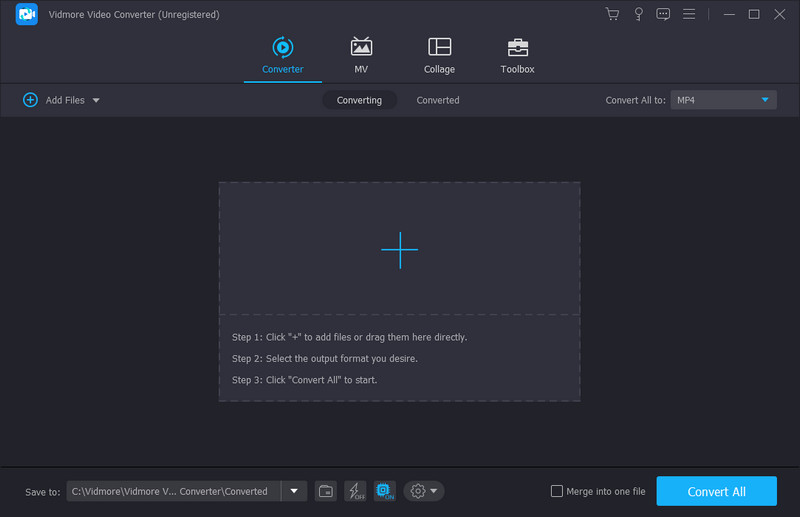
Krok 2. Po pomyślnym przesłaniu plików otwórz menu rozwijane z poziomu Konwertuj wszystko na, znajdujący się w prawej części interfejsu. Tam możesz wybrać żądany format zgodny z ustawieniami AirPlay. Kliknij przycisk Profil niestandardowy, aby utworzyć nowy koder wyjściowy, rozdzielczość, jakość, liczbę klatek na sekundę i szybkość transmisji. Następnie zapisz zmiany.
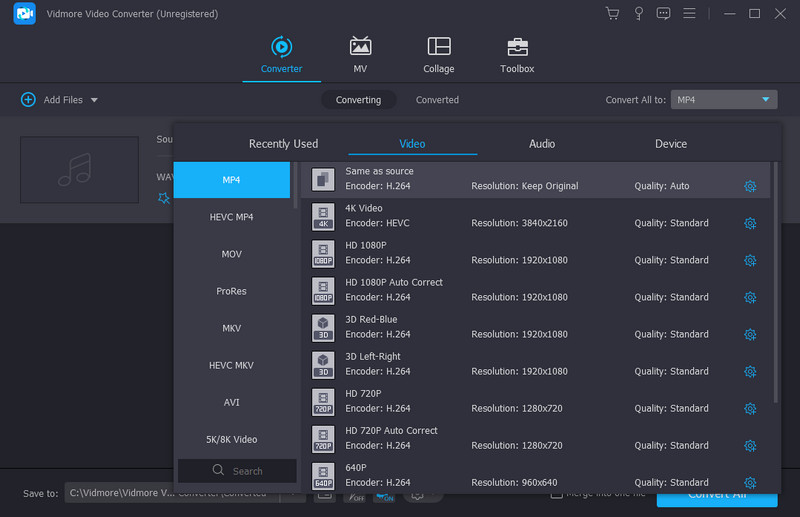
Krok 3. Przejdź do zakładki Zapisz w i wyszukaj wyznaczony folder, w którym chcesz zapisać przekonwertowany format audio. Następnie kliknij przycisk Konwertuj wszystko, aby przekonwertować skompresowany dźwięk Aiplay. Sprawdź inne narzędzia w menu Przybornika, umożliwiające ulepszanie multimediów, zwiększanie głośności i nie tylko.
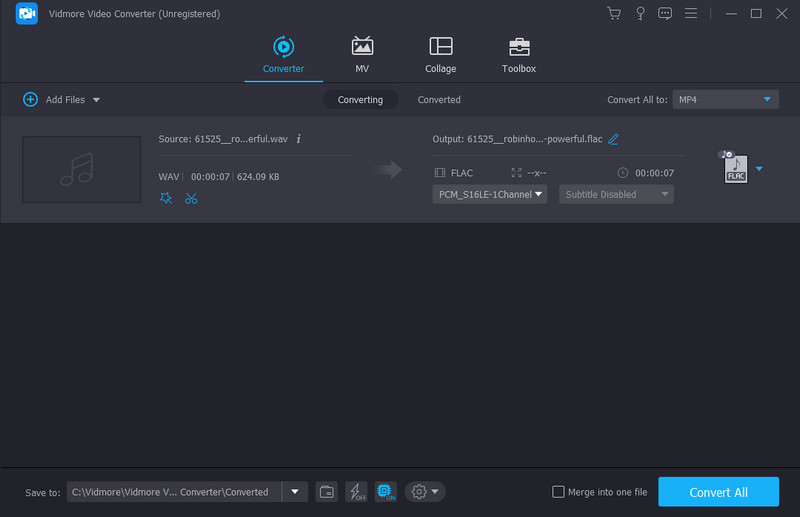
Poniżej znajdziesz więcej wskazówek i przydatnej wiedzy poza kompresją dźwięku AirPlay. Przeczytaj więcej, aby je odkopać.
Część 4. Często zadawane pytania dotyczące AirPlay Compress Audio
Czy AirPlay obsługuje Dolby Atmos?
AirPlay 2 obsługuje Dolby Atmos. Jest to technologia audio, która może zapewnić trójwymiarowe wrażenia dźwiękowe poprzez pochłanianie kanałów wysokościowych. Możesz zmaksymalizować możliwości Dolby Atmos, aktualizując urządzenie i oprogramowanie iOS do najnowszych wersji.
Dlaczego głośność AirPlay jest tak niska?
Możliwą przyczyną może być włączona funkcja Sound Check na urządzeniach. Aby to cofnąć i zwiększyć głośność dźwięku, przejdź do ustawień urządzenia Apple i przejdź do menu Muzyka. Znajdź opcję Sound Check i wyłącz ją. Zrób to samo z drugim urządzeniem.
Czy przesyłanie strumieniowe wpływa na jakość dźwięku?
Zależy to od kilku czynników, w tym szybkości transmisji dźwięku, kompresji stratnej/bezstratnej, urządzenia i szybkości Internetu. Przesyłanie strumieniowe nie będzie miało wpływu na jakość dźwięku, jeśli spełniona zostanie większość tych kryteriów.
Czy dźwięk AirPlay jest bezstratny?
Tak. funkcja Apple obsługuje bezstratną jakość przesyłania strumieniowego audio. Bezstratne przesyłanie strumieniowe jest istotne w najnowszej wersji AirPlay, ponieważ zapewnia doskonałą jakość dźwięku przy jednoczesnym zmniejszeniu rozmiaru pliku.
Jaki jest limit jakości dźwięku dla AirPlay?
Maksymalna jakość obsługiwana przez AirPlay to jakość CD 16 bitów/44,1 kHz. Jednak jest to już wysoka jakość dla dowolnego obsługiwanego formatu pliku audio.
Czy jakość AirPlay jest lepsza niż Spotify Connect?
Niektórzy użytkownicy wolą Spotify Connect do strumieniowego przesyłania dźwięku wysokiej klasy. Dzieje się tak za sprawą rury dźwiękowej, która przechodzi przez telefon do urządzenia końcowego. Ale podobnie jak skompresowany dźwięk AirPlay, Spotify Connect zależy od stabilnego połączenia internetowego.
Wniosek
Podsumowując, AirPlay kompresuje dźwięk plików podczas udostępniania ich innym urządzeniom Apple. Algorytm jest ustawieniem domyślnym, które zmniejsza rozmiar dźwięku, ale przesyła strumieniowo dźwięk o wysokiej jakości. Z drugiej strony w tym artykule zalecono, jak naprawić nieuniknione problemy z AirPlay. Co więcej, możesz użyć Vidmore Video Converter na obsługiwanych platformach, aby przekonwertować pliki audio do formatów obsługiwanych przez AirPlay. Pobierz już dziś najlepsze oprogramowanie do konwersji.


